MS Excel 2016: Thiết lập chỉ lấy số dương trong một ô - Excel Versions
Trong bài này mình sẽ hướng dẫn các bạn cách thiết lập chỉ lấy số dương trong một ô trên [Microsoft Excel 2016] với các bước thực hiện đơn giản và hiệu quả nhất. Câu hỏi: Làm cách nào để thiết lập chỉ lấy số dương trong một ô trên Microsoft Excel ...
Trong bài này mình sẽ hướng dẫn các bạn cách thiết lập chỉ lấy số dương trong một ô trên [Microsoft Excel 2016] với các bước thực hiện đơn giản và hiệu quả nhất.
Câu hỏi:
Làm cách nào để thiết lập chỉ lấy số dương trong một ô trên Microsoft Excel 2016?
Trả lời:
Để thiết lập chỉ lấy số dương trong một ô, bạn hãy làm theo các bước như sau:
Bước 1: Chọn các ô mà bạn muốn giới hạn ở một số dương. Trong ví dụ này, mình đã chọn các ô từ A3 đến A6.
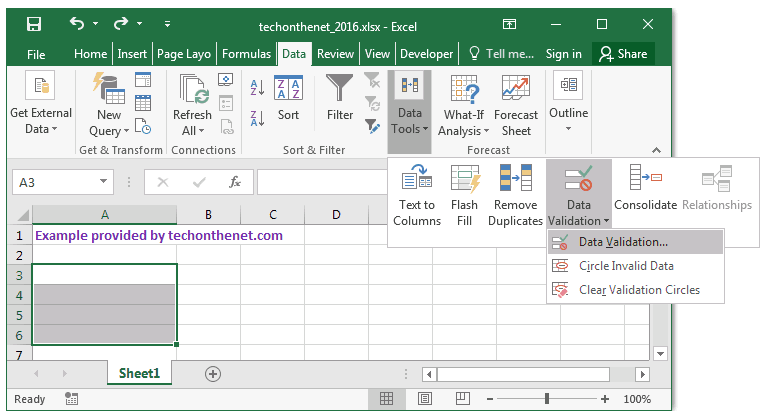
Nhấn tab Data trên thanh công cụ ở đầu màn hình. Sau đó, trong phần Data Tools, bạn nhấn vào mục Data Validation và chọn tùy chọn Data Validation.
Bước 2: Khi cửa sổ Data Validation xuất hiện, hãy thiết lập các yêu cầu của bạn. Trong ví dụ này, mình đã thiết lập thành công các ô tính chỉ lấy số dương.
Tiếp theo, nhấp vào tab Error Alert.
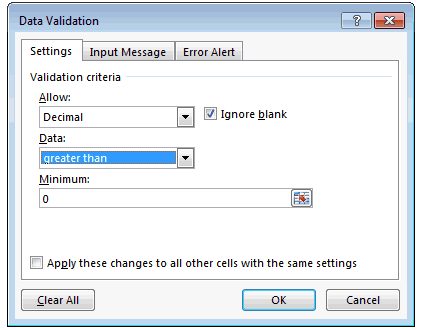
Bước 3: Bạn hãy nhập thông báo lỗi sẽ xuất hiện khi dữ liệu được nhập vào không phải là số dương.
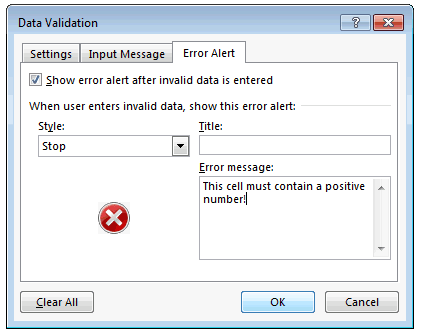
Bây giờ nếu một giá trị được nhập vào một trong các ô đó không phải là số dương, thông báo lỗi sau sẽ xuất hiện:
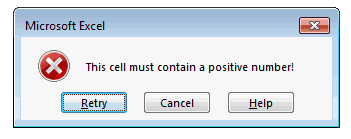
Vậy là mình đã hướng dẫn các bạn cách thiết lập chỉ lấy số dương trong một ô trên Microsoft Excel 2016 với các thao tác đơn giản và hiệu quả nhất. Chúc các bạn thực hiện thành công!
